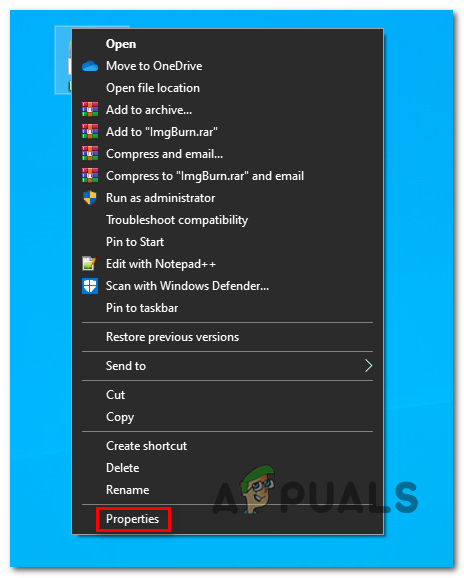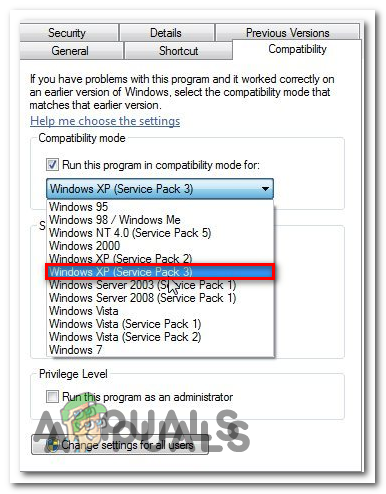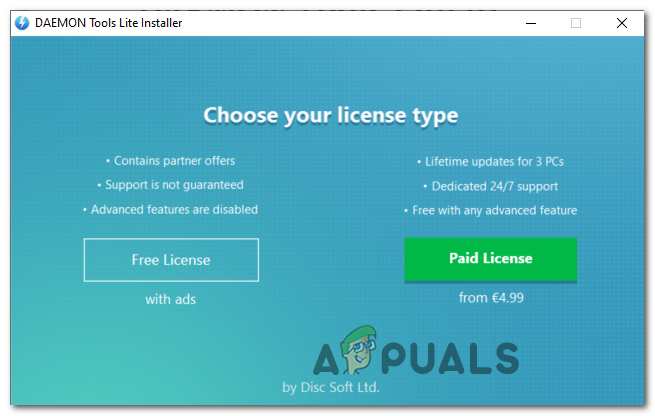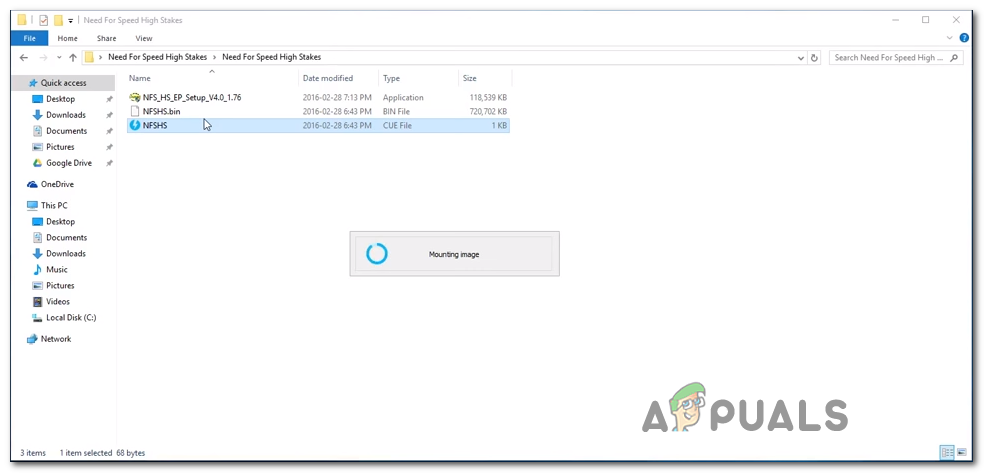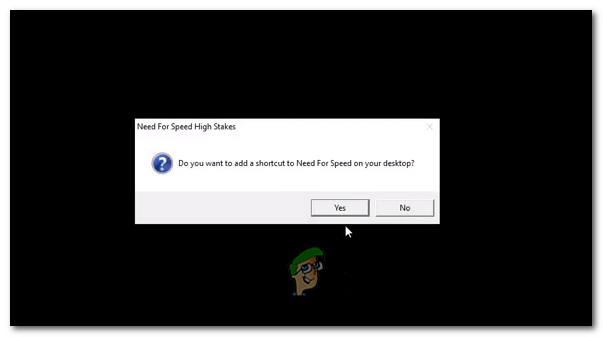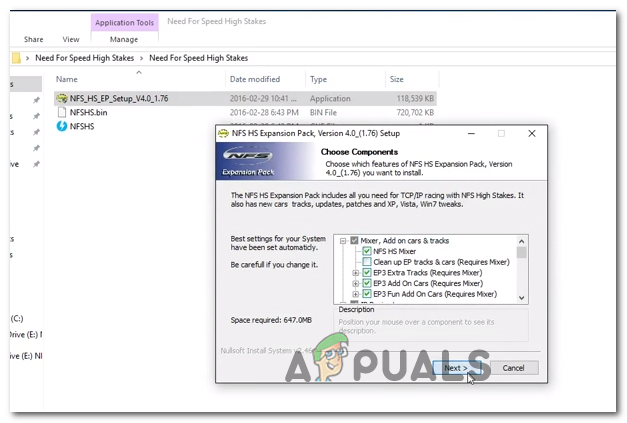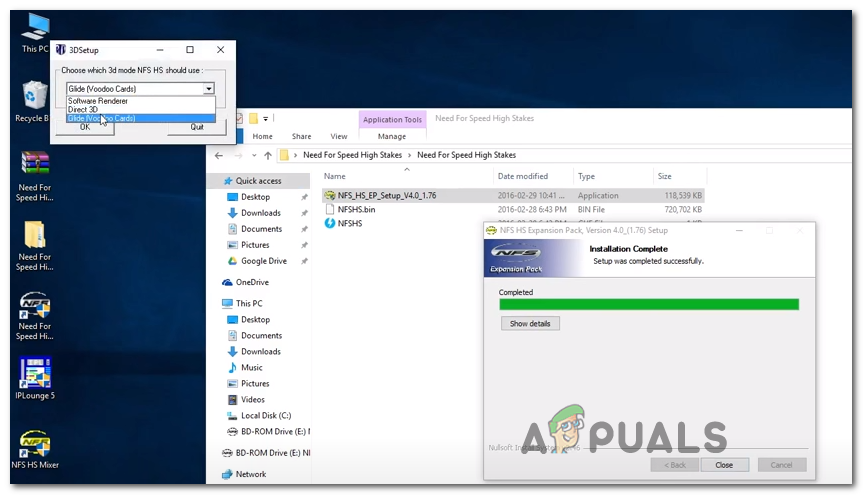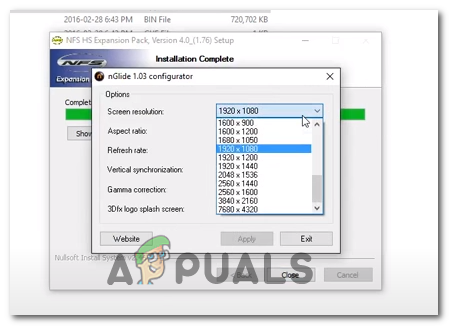ونڈوز 10 کے کچھ صارفین نے صرف یہ دریافت کرنے کے لئے سپیڈ ہائی اسٹیکس کے لئے ضرورت کی پرانی تکرار کو کھیلنے کی کوشش کی ہے کہ کھیل صحیح طریقے سے انسٹال کرنے میں ناکام رہتا ہے یا شروع ہونے سے انکار کرتا ہے۔ جب کہ کچھ صارفین یہ کہہ رہے ہیں کہ ان کا مقابلہ ایک ‘ سیٹ اپ پر ناکافی میموری دستیاب ہے ‘تنصیب کے طریقہ کار کے اختتام پر ، دوسرے کھیل ٹھیک ٹھیک انسٹال کرسکتے ہیں لیکن وہ اسے شروع نہیں کرسکتے ہیں۔

ونڈوز 10 پر تیز رفتار سے بچنے کی خرابی کی ضرورت ہے
اگر کھیل کو انسٹال کرنے کی کوشش کرتے وقت آپ کو کوئی خرابی نظر آرہی ہے تو ، منتقلی کو ایڈمنسٹریٹر تک رسائی کے ساتھ انسٹال کرنے پر مجبور کرکے انسٹال کریں۔ اس فکس کی تصدیق بہت سارے صارفین نے کام کرنے کی کی تھی جو پہلے گیم انسٹال کرنے سے قاصر تھے۔
اگر آپ روایتی میڈیا سے گیم انسٹال کر چکے ہیں اور آپ لانچر پر ڈبل کلک کرتے ہیں اور کچھ نہیں ہوتا ہے تو ، آپ ونڈوز ایکس پی کے ساتھ مطابقت پذیری وضع کرکے کھیل کو لانچ کرنے پر مجبور کرسکتے ہیں۔
تاہم ، آپ کے جی پی یو پر انحصار کرتے ہوئے ، نیوڈیا ، اے ایم ڈی ، یا انٹیل نے پہلے ہی ایک پیچ جاری کیا ہوگا جو آپ کو ونڈوز 10 پر اس کھیل کو چلانے کے قابل بنائے گا۔ لہذا اس بات کو یقینی بنانا کہ آپ کے پاس جدید ترین ڈرائیورز انسٹال ہوں تکنیکی فیکٹری پر غور کرنے سے پہلے اسے ترجیح دی جانی چاہئے۔
اگر کوئی اور کام نہیں کرتا ہے تو ، آپ کی موجودہ کنفیگریشن پر اس کھیل کو چلانے کا آپ کا واحد موقع یہ ہے کہ کھیل کا ایک ترمیم شدہ ورژن انسٹال کریں ، اس میں ترمیم شدہ توسیع کا اطلاق کریں ، اور پھر اس کھیل کو ترتیب دیں اور این جی گلائڈ کے ذریعے چلائیں۔
ایڈمن رسائی کے ساتھ انسٹالر چل رہا ہے
اس صورت میں کہ جب آپ کو ضرورت سے زیادہ تیز رفتار کے حصول کے مرحلے کے دوران کسی خرابی کا سامنا کرنا پڑتا ہے تو ، یہ اجازت ناکافی اجازتوں کی وجہ سے پیش آسکتی ہے۔ متعدد متاثرہ صارفین جنہوں نے بھی اپنے آپ کو اسی طرح کے منظر نامے میں پایا ، نے تصدیق کی ہے کہ وہ انسٹالر کو چلانے پر مجبور کرکے مسئلہ حل کرنے میں کامیاب ہوگئے۔ منتظم تک رسائی .
ایسا کرنے کے لئے ، انسٹالر پر دائیں کلک کریں (setup.exe) اور پر کلک کریں انتظامیہ کے طورپر چلانا نئے شائع شدہ سیاق و سباق کے مینو سے۔ جب آپ کو اشارہ کیا جائے گا UAC (صارف اکاؤنٹ کنٹرول) ، کلک کریں جی ہاں منتظم تک رسائی دینے کے ل.

ایڈمنسٹریٹر کے طور پر سیٹ اپ ڈاٹ ایکسکس چل رہا ہے
ملاحظہ کریں کہ اگر آپ ایڈمن تک رسائی فراہم کرتے ہیں تو آپ انسٹالیشن مکمل کرسکتے ہیں۔ اگر مسئلہ ابھی بھی جاری ہے تو ، ذیل میں اگلے ممکنہ حل پر جائیں۔
مطابقت کے موڈ میں قابل عمل چل رہا ہے
اگر آپ اس کھیل کو ٹھیک ٹھیک سے انسٹال کرسکتے ہیں لیکن گیم شروع کرتے وقت آپ کو کسی خرابی کا سامنا کرنا پڑتا ہے (یا آپ پھانسی پر ڈبل کلک کرتے ہیں لیکن کچھ نہیں ہوتا ہے) ، تو آپ مجاز کو مجازی کے ساتھ مطابقت کے انداز میں چلانے پر مجبور کرکے اس مسئلے کو حل کرنے میں کامیاب ہوسکتے ہیں۔ ونڈوز ایکس پی۔
کچھ پرانی کھلاڑی جو اپنے ونڈوز 10 کمپیوٹر پر این ایف ایس ہائی اسٹیک کو کھیلنے کی کوشش کر رہے تھے نے بتایا ہے کہ یہ حل واحد چیز تھی جس نے انہیں عام طور پر کھیل کھیلنے کی اجازت دی۔
اگر آپ ونڈوز ایکس پی کے ساتھ مطابقت کے انداز میں گیم چلانے کے لئے مرحلہ وار ہدایات تلاش کر رہے ہیں تو ، ذیل میں دی گئی ہدایات پر عمل کریں:
- این ایف ایس ہائی اسٹیکس کے لانچنگ ایگزیکیوٹیبل پر جائیں اور اس پر دائیں کلک کریں۔ پھر ، پر کلک کریں پراپرٹیز نئے شائع شدہ سیاق و سباق کے مینو سے۔
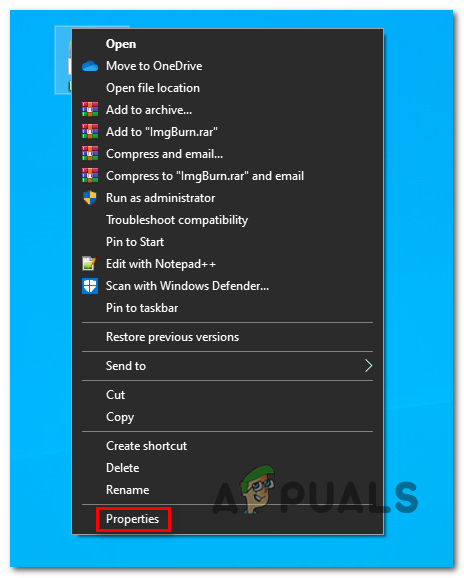
پراپرٹیز اسکرین تک رسائی حاصل کرنا
- ایک بار جب آپ اندر داخل ہوجائیں پراپرٹیز این ایف ایس کے اعلی داؤ پر ، کلک کریں مطابقت اوپر عمودی مینو سے۔
- اگلا ، اس سے وابستہ باکس کو چیک کریں اس پروگرام کو مطابقت کے انداز میں چلائیں اور پھر منتخب کریں ونڈوز ایکس پی (سروس پیک 3) متعلقہ ڈراپ ڈاؤن مینو سے
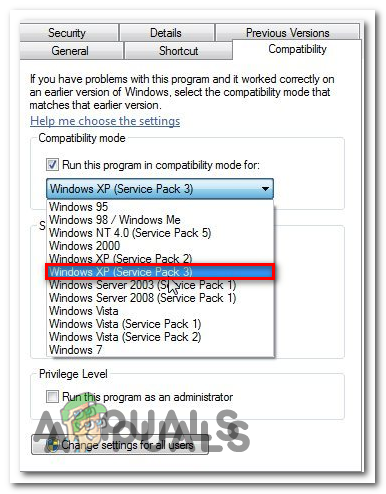
ونڈوز ایکس پی کے ساتھ مطابقت کا وضع چل رہا ہے
- کلک کریں درخواست دیں تبدیلیوں کو بچانے کے ل then ، پھر گیم دوبارہ لانچ کریں اور دیکھیں کہ مسئلہ ٹھیک ہو گیا ہے۔
اگر آپ کو ابھی بھی ایک ہی مسئلہ درپیش ہے تو ، ذیل میں اگلے ممکنہ حل پر جائیں۔
گرافکس ڈرائیور کی تازہ کاری
اگرچہ یہ تیز رفتار داؤ پر لگنے کی ضرورت پر مبنی حل نہیں ہوسکتا ہے کیونکہ 1999 میں جاری کیا گیا تھا ، بہت سے صارفین نے اپنے جی پی یو ڈرائیوروں کو تازہ ترین ورژن میں تازہ کاری کرنے کے بعد اس مسئلے کو حل کرنے میں کامیاب ہوگئے ہیں۔
یہ آپریشن کامیاب ہے کیونکہ اینویڈیا ، اے ایم ڈی ، اور انٹیل نے تمام گرافکس ڈرائیور اپ ڈیٹ جاری کردیئے ہیں جو نئے آپریٹنگ سسٹم (ونڈوز 10 ، ونڈوز 8.1 ، اور ونڈوز 7) کو سکھاتے ہیں کہ لیگیسی گیمز کو کیسے چلائیں جو صرف ونڈوز ایکس پی یا اس سے زیادہ عمر کے لئے چلانے کے لئے ڈیزائن کیے گئے تھے۔ .
اس فعالیت سے فائدہ اٹھانے کے ل you ، آپ کو یہ یقینی بنانا ہوگا کہ آپ اپنے GPU ڈرائیور کو تازہ ترین ورژن میں اپ ڈیٹ کریں۔
نوٹ: اگر آپ کے پاس ایک مربوط اور سرشار گرافکس کارڈ دونوں ہیں تو آپ کو دونوں کو اپ ڈیٹ کرنا چاہئے۔
خوش قسمتی سے ، آج کل ہر جی پی یو کارخانہ دار میں ایک آٹو اپ ڈیٹ کرنے کی افادیت شامل ہوتی ہے جو یہ کام خود بخود انجام دے گی لہذا آپ کو اپنی رگ کا درست ڈرائیور ورژن تلاش نہ کرنے کی فکر کرنے کی ضرورت نہیں ہے۔
جب آپ آگے بڑھنے کے لئے تیار ہوں تو ، اپنی تازہ کاری کے لئے نیچے دی گئی ہدایات پر عمل کریں گرافکس ڈرائیور تازہ ترین ورژن میں:
- کھلنا a رن دبانے سے ڈائیلاگ باکس ونڈوز کی + R . اگلا ، ٹائپ کریں ‘devmgmt.msc’ ٹیکسٹ باکس کے اندر اور دبائیں داخل کریں کھولنے کے لئے آلہ منتظم .
- ایک بار جب آپ ڈیوائس مینیجر کو ماضی میں حاصل کرلیں تو ، آلات کی فہرست میں نیچے سکرول کریں اور اس سے وابستہ مینو کو وسعت دیں اڈاپٹر ڈسپلے کریں .
- یاد رکھیں کہ اگر آپ کے پاس GPUs کی دو اقسام ہیں (مربوط اور سرشار) تو آپ کو اس مینو میں دو مختلف اندراجات نظر آئیں گے۔ GPU ڈیوائس اندراج پر دائیں کلک کریں اور منتخب کریں پراپرٹیز نئے شائع شدہ سیاق و سباق کے مینو سے۔
نوٹ: اگرچہ کھیل عام طور پر سرشار GPU کے ذریعہ چلائے جاتے ہیں ، ہماری سفارش دونوں GPU اقسام (بشمول مربوط حل) کو اپ ڈیٹ کرنے کی ہے۔ - سے پراپرٹیز اسکرین ، منتخب کریں ڈرائیور اوپر عمودی مینو سے ٹیب ، پھر کلک کریں انسٹال کریں آلہ ایک بار تصدیق کے اشارے کو دیکھنے کے بعد ، پر کلک کریں انسٹال کریں ، لیکن اس بات کو یقینی بنائیں کہ باکس سے وابستہ ہوں اس آلہ کیلئے ڈرائیور سافٹ ویئر کو حذف کریں ہے نہیں چیک کیا گیا۔
- مربوط اور سرشار حل دونوں کے ل you ڈرائیوروں کو ہٹانے کے بعد ، آپ بند ہوسکتے ہیں آلہ منتظم اور اپنے کمپیوٹر کو دوبارہ شروع کریں۔ اگلے سسٹم کے آغاز پر ، آپ کا آپریٹنگ سسٹم ڈرائیوروں کے عام سیٹ سے شروع کرنے پر مجبور ہوگا۔
- اگلی شروعات مکمل ہونے کے بعد ، آپ کو یہ یقینی بنانا ہوگا کہ آپ GPU کے تازہ ترین ورژن چلا رہے ہیں۔ ایسا کرنے کے ل you ، آپ کو ملکیتی آٹو اپ ڈیٹ ٹول انسٹال کرنے کی ضرورت ہوگی جو آپ کے جی پی یو کارخانہ دار نے تیار کیا ہے اور جدید ڈرائیور انسٹال کریں گے۔
جیفورس کا تجربہ - Nvidia
ایڈرینالین - AMD
انٹیل ڈرائیور - انٹیل
نوٹ: اگر آپ کے پاس ایک سرشار اور مربوط GPU کارڈ دونوں ہیں تو آپ کو انسٹال کرنا چاہئے گیفر کا تجربہ یا ایڈرینالائن + انٹیل ڈرائیور۔ - افادیت کو انسٹال کریں ، اس کو چلائیں ، اور ہر ڈرائیور انسٹال کریں جس کی سفارش کی گئی ہے ، پھر اپنے کمپیوٹر کو دوبارہ شروع کریں اور دیکھیں کہ کیا آپ تیز رفتار سے حصول کی ضرورت کو انسٹال اور چلانے کے قابل ہیں یا نہیں۔

اپنے GPU کے سرشار گرافکس ڈرائیور کی ان انسٹال اور تازہ کاری
اگر آپ کو ابھی بھی ایک ہی پریشانی کا سامنا کرنا پڑتا ہے تو جب این ایف ایس ہائی اسٹیک کو چلانے کی کوشش کی جارہی ہو تو ، نیچے دیئے گئے اگلے ممکنہ حل پر جائیں۔
NGlide کے توسط سے NFS کا ترمیم شدہ ورژن شروع کرنا
جیسا کہ بہت سے متاثرہ صارفین نے اطلاع دی ہے ، آپ کے GPU پر منحصر ہے ، آپ کو ونڈوز 10 پر گیم چلانے کے ل the n گلائڈ ورزش کا استعمال کرنے کی ضرورت ہوگی۔
متعدد صارفین نے اس بات کی تصدیق کی ہے کہ یہ طریقہ واحد چیز ہے جس کی وجہ سے وہ میراثی این ایف ایس گیم کھیل سکیں۔ لیکن یہ بات ذہن میں رکھیں کہ کھیل کو ونڈوز 10 پر کھیلنے کے قابل بنانے کے لئے آپ کو ڈییمان ٹولز کا استعمال کرکے گیم ماؤنٹ کرنے کی ضرورت ہوگی اور پھر گیم + توسیع کا ایک ترمیم شدہ ورژن انسٹال کرنا ہوگا۔
اگر آپ اس کے ساتھ آگے بڑھنا چاہتے ہیں تو ، یہاں آپ کو کرنے کی ضرورت ہے۔
- سب سے پہلے چیزیں ، اس بات کو یقینی بنائیں کہ آپ کا کمپیوٹر ڈییمون ٹولز سے لیس ہے۔ اگر آپ نے پہلے سے انسٹال نہیں کیا ہے تو ، اس لنک تک رسائی حاصل کریں ( یہاں ) اور لائٹ ورژن ڈاؤن لوڈ کریں۔
- ایک بار قابل عمل ڈاؤن لوڈ ہونے کے بعد ، پر ڈبل کلک کریں ڈیٹی لائن انسٹل.رکس ، کلک کریں جی ہاں میں UAC (صارف اکاؤنٹ کنٹرول) ، اور مفت ورژن کی تنصیب کو مکمل کرنے کے لئے اسکرین پر اشارہ پر عمل کریں۔
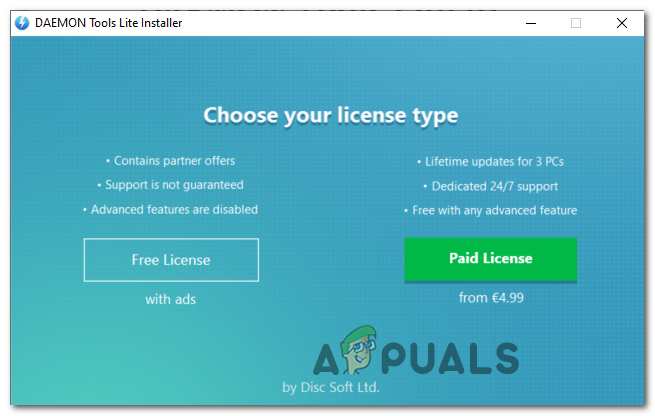
مفت لائسنس انسٹال کرنا
- انسٹالیشن مکمل ہونے کے بعد ، اپنے کمپیوٹر کو دوبارہ اسٹارٹ کریں اور گیم کا یہ ترمیم شدہ ورژن ڈاؤن لوڈ کریں ( یہاں ) جسے ونڈوز 10 پر چلانے کے لئے دوبارہ مرتب کیا گیا ہے۔
- ڈاؤن لوڈ مکمل ہونے کے بعد ، اسپیڈ ہائی اسٹیکس آرکائیو کی ضرورت کے مندرجات کو نکالیں اور ماؤنٹ کریں این ایف ایس ایچ ایس سییمیو فائل ڈیمون یوٹیلیٹی کے ساتھ جو آپ نے پہلے مرحلہ 2 پر انسٹال کیا تھا۔
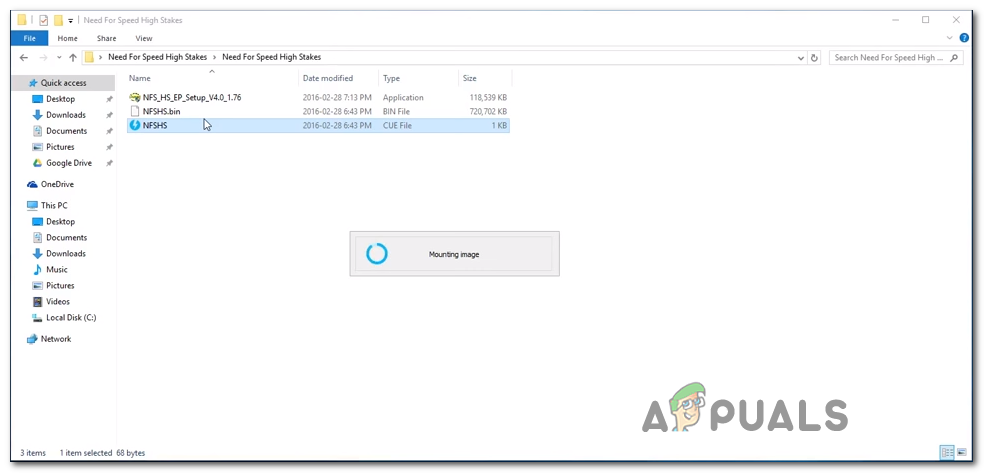
کھیل بڑھتے ہوئے
- کھیل کو کامیابی سے ماؤنٹ کرنے کے انتظام کرنے کے بعد ، پر کلک کریں دوبارہ انسٹال کریں بٹن ، پھر انسٹالیشن مکمل کرنے کے لئے آن اسکرین ہدایات پر عمل کریں۔

این ایف ایس ہائی اسٹیک کھیل کو انسٹال کرنا
- یہ بہت اہم ہے کہ آپ نے انتخاب کیا بھرا ہوا آپ کی تنصیب کی جگہ منتخب کرنے کے بعد انسٹالیشن؛ بصورت دیگر ، توسیع کام نہیں کرے گی۔ اور توسیع لازمی ہے کیونکہ اس میں یہ فکس ہوتا ہے جو گیم شارٹ کٹ سے اس مسئلے کو حل کرتا ہے۔
- آپریشن مکمل ہونے کے بعد اور آپ کو اشارہ کیا جاتا ہے اگر آپ اپنے ڈیسک ٹاپ میں شارٹ کٹ شامل کرنا چاہتے ہیں تو ، کلک کریں جی ہاں.
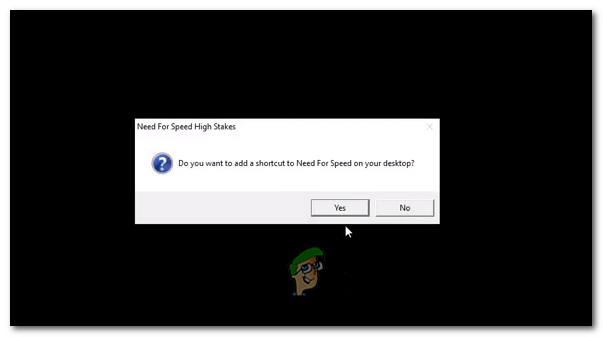
اپنے ڈیسک ٹاپ پر NFS HS شارٹ کٹ شامل کرنا
نوٹ: اگر آپ کو 3dSetup.exe غلطی مل جاتی ہے تو ، مایوس نہ ہوں ، یہ معمول کی بات ہے!
- EA رجسٹریشن فارم پر ، پر کلک کریں بعد میں اندراج کروائیں۔
- اب جب انسٹالیشن مکمل ہوچکی ہے تو ایکسپینشن انسٹالر (NFS_HS_EP_Setup_V4.0_1.76.exe) کھولیں اور اسی جگہ پر انسٹال کرنے کیلئے آن اسکرین ہدایات پر عمل کریں جہاں آپ نے پہلے گیم کی اصل فائلیں انسٹال کی ہیں۔
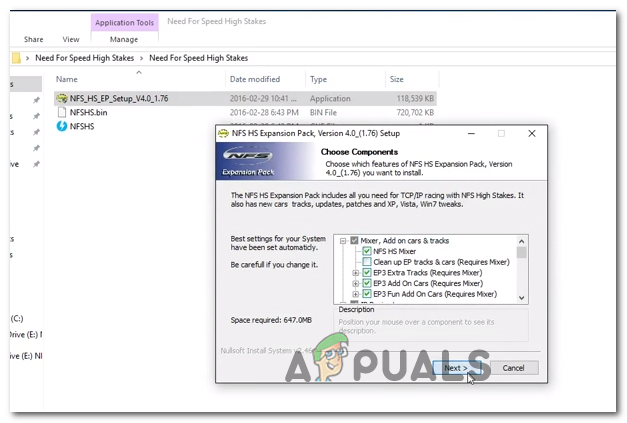
تیز رفتار داؤ پر لگنے کی ضرورت کے لئے توسیع کو انسٹال کرنا
- جب آپ سے پوچھا جاتا ہے کہ کیا آپ توسیع پیک کو مطلوبہ فائلوں کی کاپی کرنے کی اجازت دیتے ہیں تو ، کلک کریں جی ہاں ہر اشارے پر
- تنصیب کے اختتام پر ، آپ کو ایک مختلف اشارہ نظر آئے گا جس میں آپ کو تھری ڈی سیٹ اپ چلانے کے لئے کہا گیا ہے۔ جب آپ اسے دیکھیں گے ، تو کلک کریں جی ہاں اور 3D سیٹ اپ لوڈ ہونے کا انتظار کریں۔ اگلا ، 3D سیٹ اپ اسکرین سے ، منتخب کریں گلائڈ (ووڈو کارڈ) اور کلک کریں جی ہاں تصدیق کرنے کے لئے ، تو تصدیق والے ونڈو پر ہاں پر کلک کریں۔
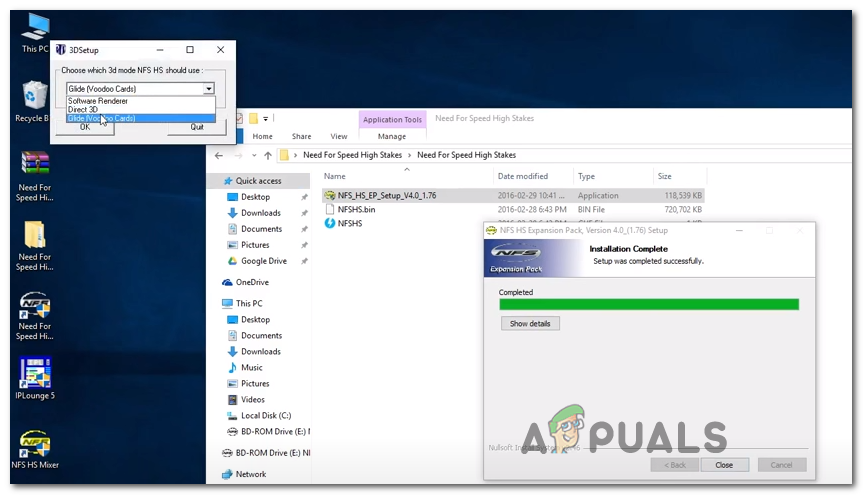
3 ڈی سیٹ اپ شروع کر رہا ہے
- این گلائڈ کنفیگریشن یوٹیلیٹی کے اندر ، طے شدہ ترتیبات (ریزولوشن ، اسپلپ ریڈین ، اور ریفریش ریٹ) کا انتخاب کریں اور اس بات کو یقینی بنائیں کہ کھیل کے مینو میں سے گرافکس کی ترتیبات میں ترمیم کرنا کھیل کو کریش کردے گا۔ مارو درخواست دیں جب آپ آگے بڑھنے کے لئے تیار ہوں۔
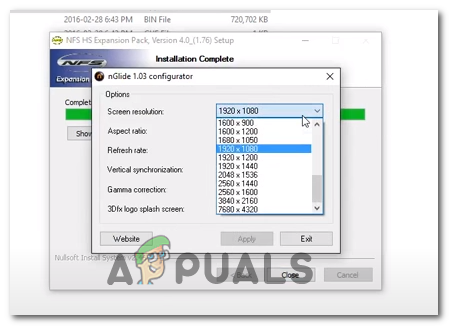
این گلائڈ کنفیگریشن کی تشکیل
- توسیع شارٹ کٹ کا استعمال کرتے ہوئے کھیل کا آغاز کریں اور آپ کو اب کسی بھی قسم کی پریشانی کا سامنا نہیں کرنا چاہئے۔